如何设置 WooCommerce 预购订单并进行管理?
已发表: 2023-03-07推出新产品? 允许客户在产品发货或发布之前订购它们。 这是获得新客户、增加回头客数量和建立列表的绝佳机会。
此博客介绍了如何使用 WooCommerce 预购扩展为您的产品和服务设置预购。
什么是预购? 它有什么好处?
预购是一种销售策略,客户可以在其中订购尚未发布或尚不可售的产品。
预购背后的想法是客户可以提前预订产品并确保他们在产品可用时尽快收到。
预购的好处包括:
- 需求增加——预购可以激发对产品的兴奋和期待,从而导致需求增加。
- 抢先体验——允许客户在产品上市后尽快收到产品,这比那些等到产品正式发布的客户更有优势。
- 改善现金流——通过接受预订,企业可以在产品发布之前产生收入,从而改善现金流。
- 更好的库存管理——帮助企业确定产品的预期需求,使他们能够更好地管理库存并降低库存过多或库存不足的风险。
- 反馈——提供有关产品需求的宝贵反馈,使企业能够在产品发布之前进行任何必要的更改。
快速 WooCommerce 预购插件概述
我们将使用 WooCommerce 预购插件来销售您商店中产品和服务的预购。
这个插件由 WooCommerce 团队开发,被6000 多个网站使用。
预购可以提前支付,也可以在有货时支付,并可以选择指定具体的日期和时间来预购。
插件特点:
- 为产品可用性指定所需的日期/时间(可选)
- 当产品准备好发布时触发订单付款
- 调整预订项目的发布日期
- 如果产品不可用,请取消预订
- 使用个性化的“预订”订单状态组织预订
- 与基本产品和可变产品兼容,但与 WooCommerce 订阅不兼容
- 通过电子邮件通知所有预购客户
- 可选择收取预购费用
- 个性化“添加到购物车”/“下订单”按钮以进行预订
- 与购物车和结帐块兼容
价钱
$129/年
获取 WooCommerce 预购插件
如何在 WooCommerce 中添加预订单?
安装并激活 WooCommerce 预购插件。 转到您的WordPress Admin panel > WooCommerce > Pre-orders并配置如下:
常规设置
- 添加到购物车按钮文本– 控制启用预购产品的单个产品页面上的文本。 示例 – “立即预订”而不是“添加到购物车”。
- Place Order Button Text – 当订单包含预购时,控制结账时的下单按钮文本。 例如“下订单”而不是“下订单”。
- 单一产品页面消息——在产品价格下方的单一产品页面添加一条可选消息。 使用 {availability_date} 和 {availability_time} 宣布预购可用性。
- Shop Loop 产品消息– 使用 {availability_date} 和 {availability_time} 在 shop Loop 页面上为每个启用预购的产品在“添加到购物车”按钮上方添加一条可选消息。
- Availability Date Title Text – 控制购物车/结帐、“谢谢”、查看订单、订单电子邮件模板和订单详细信息表中可用日期部分的标题。
- Charged On Release Order Total Format – 控制在发布时收费的预购订单的订单总格式。 使用 {availability_date} 和 {order_total} 指示何时向客户收取预订费用。
- 预付费用发布订单总格式– 控制预付费订单的订单总格式。 使用 {availability_date} 和 {order_total} 指示客户如何为其预购付款。
- 禁用自动预购处理– 用于登台/测试站点以防止自动预购处理。
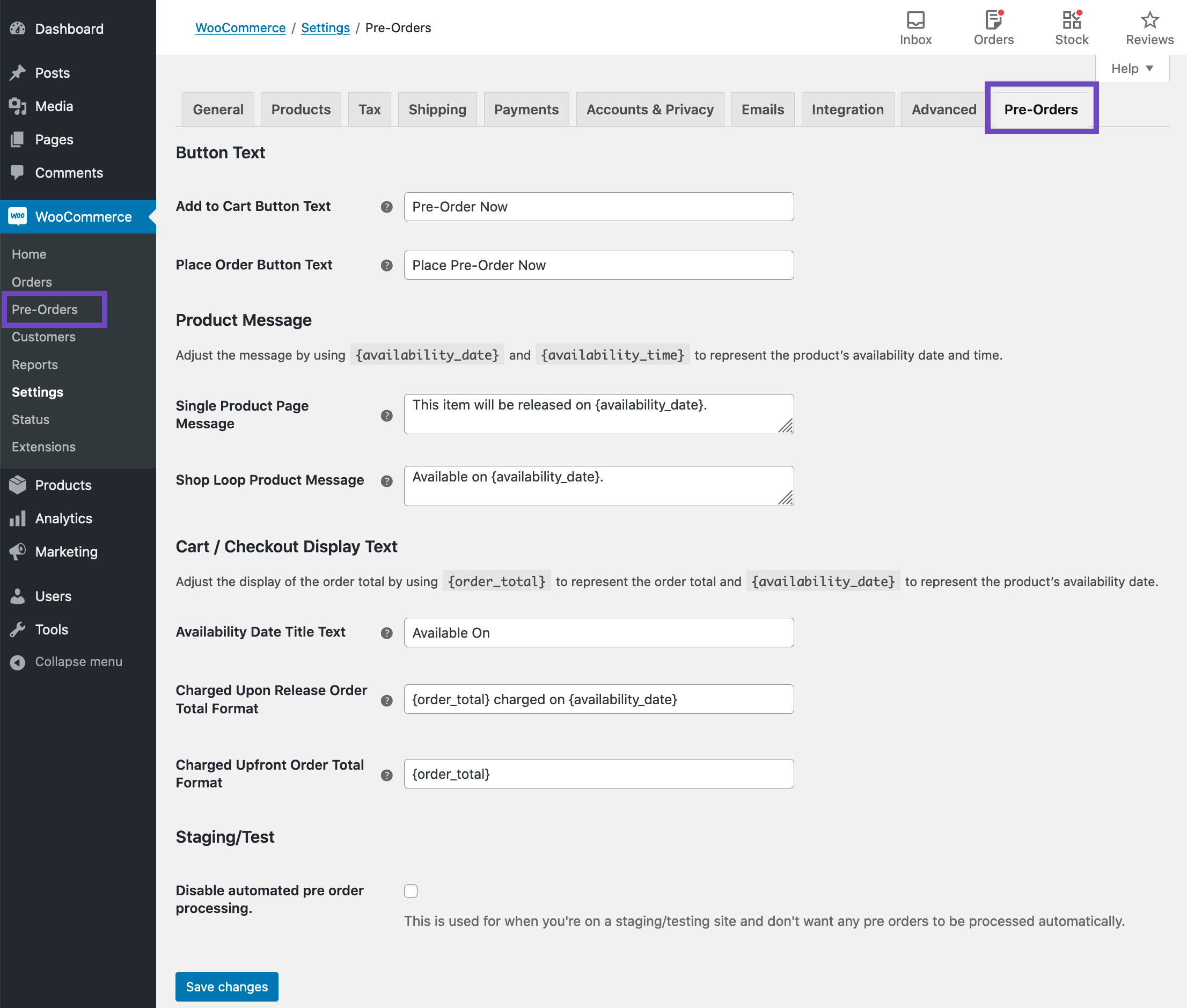

产品设置
选择您要为其启用预订的简单产品或可变产品。 在Product data > Pre-Orders下,您会找到以下设置:
- 启用预购——这会将您的产品变成预购。
- 可用性日期/时间– 为产品设置一个可选的日期/时间,以便从预购到常规购买。
- 预购费用– 在预购的常规产品价格基础上增加费用。
- 何时收费– 为您提供两种预购产品收费时间选项:
- 发布时——在产品实际可供购买时向客户收费。 预购客户保存的信用卡将通过支持的支付网关自动收费,或者可以通过任何网关发送“立即付款”电子邮件进行支付。
- 预先- 在结账时向客户收费,就像普通产品一样。
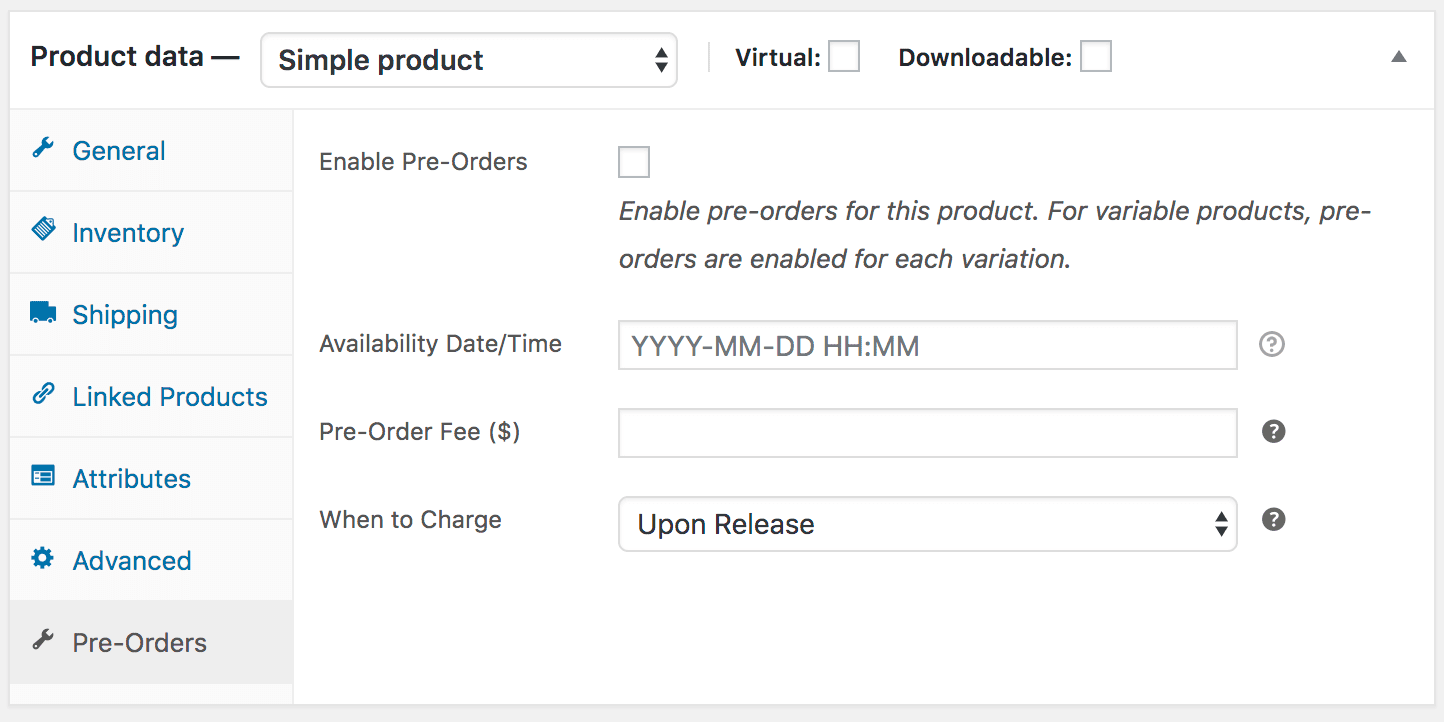
发布您的产品。
更新产品预购配置
预购部分可以根据不同的限制进行编辑和更新。
如果“何时收费”设置为“发布时”,“预购”选项卡将变为只读。
虽然产品有有效的预购单,但费用和“何时收费”设置无法更改,但可以使用WooCommerce > Pre-Orders > Actions卡调整发布日期。
产品库存
如果启用库存管理,每次预购都会减少产品的库存,从而可以轻松限制可用预购商品的数量。 如果商品缺货且不允许延期交货,用户将看到消息“不再可预订”。
稍后付款网关
预购插件有一个“稍后付款”网关,用于“发布时”支付的预购产品。 结账时可在购物车中预订并支付“发布时”费用。 检查支持的网关列表。
可以在WooCommerce > Settings > Checkout > Pay Later中完成配置,可以在其中打开/关闭它并可以更改其标题/描述。
预购邮件
预购插件带有几个预购特定的电子邮件,可以像任何其他 WooCommerce 核心电子邮件一样通过WooCommerce > Settings > Emails选项卡进行配置和自定义。 对于定制的 WooCommerce 电子邮件模板,请尝试我们的 Email Customizer Pro 插件。
就是这样。
有关插件的更多详细信息,请参阅此文档。
如何从一个地方管理数千个预购单?
Smart Manager 插件允许您使用类似 Excel 的电子表格从一个地方查看、管理和编辑您的所有订单。
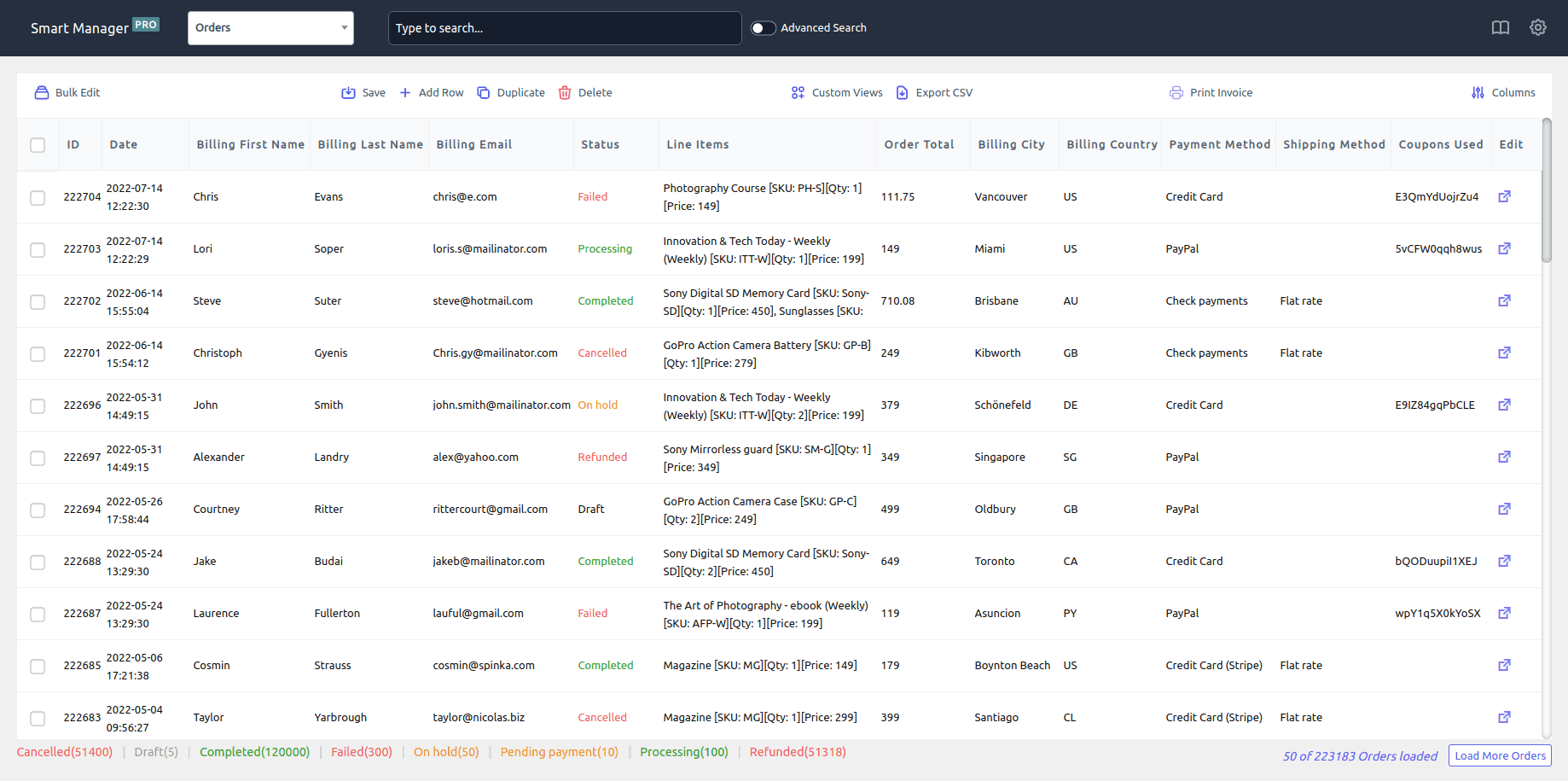
无论是默认订单状态还是预购等自定义订单状态,您都可以管理它们。
修改订单状态、批量编辑状态、降低订单总价、添加订单信息、导出订单数据到CSV、按日期筛选订单……快速对订单进行数百种操作。
了解有关管理订单的更多信息
结论
预购产品是推广新产品、获得早期反馈和改进的绝佳选择。
我希望本文能帮助您创建 WooCommerce 预购订单并更好地管理它们。
如有任何问题,请在下方发表评论。
